IPhone ou iPad: Tela Aparece Muito Grande ou Ampliada Demais

Resolva um problema onde a tela do Apple iPhone ou iPad aparece ampliada e é muito grande para usar devido ao problema do iPhone preso na ampliação.

Se você estiver hospedando ou participando de uma reunião importante no Zoom, pode querer gravá-la . Você pode então reproduzir a reunião inteira ou assistir novamente apenas as sequências nas quais está interessado. Mas às vezes, os usuários não podem gravar reuniões com Zoom . Neste guia, exploraremos por que isso acontece e o que você pode fazer a respeito.
O Zoom tem regras claras quando se trata de gravar videoconferências. Por exemplo, apenas o organizador pode gravar a reunião. O recurso de gravação não está disponível para participantes regulares.
Além disso, você precisa de uma conta paga para poder gravar reuniões do Zoom usando o aplicativo móvel. Em outras palavras, você precisa usar uma conta Pro, Enterprise ou Business para usar a opção de gravação.
Se quiser gravar a reunião, você precisa da aprovação do organizador da reunião do Zoom. O zoom desativa a opção de gravação da reunião por padrão para os participantes por questões de privacidade.
Outro motivo pelo qual você não pode gravar a reunião é que, na verdade, está tentando gravar conteúdo de vídeo protegido por direitos autorais. Por exemplo, você ou outros participantes estão usando o recurso de compartilhamento de tela ao transmitir conteúdo de vídeo da Netflix, Disney Plus ou outras plataformas semelhantes.
Se a gravação não começar, isso pode indicar que você está ficando sem espaço livre. Isso geralmente acontece se você está tentando gravar reuniões do Zoom em dispositivos móveis onde o espaço de armazenamento costuma ser limitado. Para contornar esse problema, exclua todos os arquivos desnecessários em seu dispositivo, especialmente os vídeos que você não precisa mais.
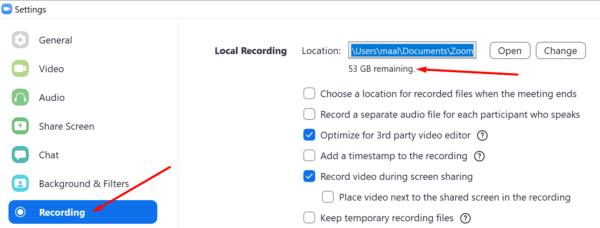
Se você for o organizador, quando começar a gravar a reunião, os outros participantes também terão a opção de se desconectar se não consentirem com a gravação. Outros podem preferir desligar suas câmeras. Lembre-se disso e não se surpreenda se nem todos os participantes aparecerem na gravação da reunião.
Se você for um participante simples e decidir gravar uma reunião do Zoom na tela, os outros participantes não terão a opção de cancelar. Nesse caso, a gravação violaria as leis de privacidade. Claro, isso depende muito do uso pretendido para a respectiva gravação.
Para evitar situações desagradáveis, avise a todos os participantes que você pretende gravar a reunião. Mas a melhor abordagem é realmente pedir ao anfitrião para gravar a reunião e enviar a você uma cópia da gravação.
Resumindo, se você não pode gravar reuniões do Zoom, certifique-se de ter as permissões necessárias para iniciar a gravação. Em seguida, certifique-se de ter espaço livre suficiente para salvá-lo e não tente gravar conteúdo protegido contra cópia. Você identificou outros motivos que podem estar impedindo os usuários de gravar reuniões do Zoom? Compartilhe sua opinião nos comentários abaixo.
Resolva um problema onde a tela do Apple iPhone ou iPad aparece ampliada e é muito grande para usar devido ao problema do iPhone preso na ampliação.
Às vezes, o Zoom pode falhar ao adicionar um plano de fundo virtual ou a tela verde pode não funcionar corretamente. Use este guia de solução de problemas para corrigi-lo.
De vez em quando, o Zoom pode exibir vários códigos de erro na tela, indicando que sua conexão não está estável. Use este guia para corrigi-lo.
Se o Zoom Meeting não permitir o áudio do computador, use este guia de solução de problemas e você poderá resolver o problema rapidamente.
Quem não quer olhar nas reuniões, né? É por isso que você se arruma o máximo possível, mas se houver outra coisa que você possa fazer, você quer
O Zoom geralmente falha ao carregar seus arquivos de mídia se a conexão não estiver estável ou o formato do arquivo não for compatível.
Veja como você pode habilitar a opção de melhorar minha aparência no Zoom e em outros filtros de rosto divertidos. Nenhum download extra é necessário.
Para aproveitar ao máximo sua experiência com o Zoom, use as configurações corretas para cada tipo de atividade. É disso que trata este guia.
O erro 1001 indica que você possui outra conta Zoom ou seu e-mail não está associado à licença da organização.
Se o Zoom não mostrar as próximas reuniões, verifique as configurações de sua conta e certifique-se de que seus calendários estejam devidamente sincronizados com o Zoom.
Normalmente, quando vamos a uma reunião, isso acontecerá em alguma sala de reuniões chata com janelas altas e café velho - 2020 trouxe muitas reuniões de volta para
Evite mudar de página em Zoom vendo todos em apenas um. Modifique o número de pessoas que você pode ver em uma única página da galeria Zoom.
Obtenha melhor áudio durante as reuniões do Zoom, fazendo as alterações necessárias nas configurações de áudio.
Se você não puder compartilhar os privilégios de hospedagem com outro usuário do Zoom, certifique-se de que esta opção esteja habilitada para sua conta.
À medida que avançamos no ano de 2020, o Zoom se tornou uma opção cada vez mais popular para hospedar muitas formas de educação virtual, reuniões e
O zoom surgiu em um momento significativo da história. Chamada e comunicação remotas não são novidade, mas nenhum aplicativo parece ter entrado em cena no mesmo
Se você estiver hospedando uma reunião no Zoom, então planejará que outras pessoas se juntem a você. Para fazer com que outras pessoas participem da reunião com você, você precisa
As reuniões online têm seus problemas. Há momentos em que os participantes precisam suportar conexões de internet irregulares, estática estranha, congelamento de tela e
Ocasionalmente, durante uma chamada ou reunião do Zoom, você pode querer registrar o que está acontecendo. Existem muitos motivos pelos quais você pode querer gravar uma reunião, de
Aprenda a criar um lembrete para sua reunião do Zoom, para que você nunca se esqueça de se conectar. Torne-se um mestre do Zoom aprendendo as dicas básicas do programa.
Você tem alguns arquivos RAR que deseja converter em arquivos ZIP? Aprenda como converter arquivo RAR para o formato ZIP.
Você precisa agendar reuniões recorrentes no MS Teams com os mesmos membros da equipe? Aprenda como configurar uma reunião recorrente no Teams.
Mostramos como mudar a cor do destaque para texto e campos de texto no Adobe Reader com este tutorial passo a passo.
Neste tutorial, mostramos como alterar a configuração de zoom padrão no Adobe Reader.
O Spotify pode ser irritante se abrir automaticamente toda vez que você inicia o computador. Desative a inicialização automática seguindo estes passos.
Se o LastPass falhar ao conectar-se aos seus servidores, limpe o cache local, atualize o gerenciador de senhas e desative suas extensões de navegador.
O Microsoft Teams atualmente não suporta a transmissão nativa de suas reuniões e chamadas para sua TV. Mas você pode usar um aplicativo de espelhamento de tela.
Descubra como corrigir o Código de Erro do OneDrive 0x8004de88 para que você possa voltar a usar seu armazenamento em nuvem.
Está se perguntando como integrar o ChatGPT no Microsoft Word? Este guia mostra exatamente como fazer isso com o complemento ChatGPT para Word em 3 passos fáceis.
Mantenha o cache limpo no seu navegador Google Chrome com esses passos.


























